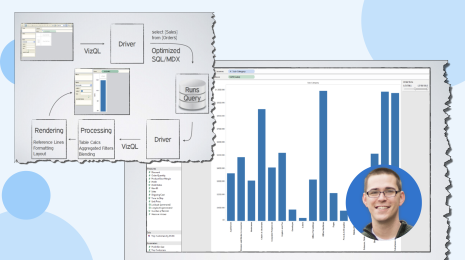Observações sobre a experiência do usuário: criando o espaço de trabalho coordenado do Tableau Prep
Imagine que você acabou de chegar a uma cidade que nunca havia visitado antes. Qual é a primeira coisa que faz? Provavelmente tenta se familiarizar com o lugar e faz algumas perguntas como: em que direção está o norte? Qual é a cafeteria mais próxima? Quais são as atividades interessantes para fazer nas redondezas?
Para se localizar, você talvez precise usar um mapa digital no celular, que mostra várias exibições: uma vista aérea dos arredores, bem como indicações detalhadas para que você saiba exatamente aonde está indo. No mapa digital, você também pode ampliar o zoom e ver mais detalhes para decidir onde fazer paradas durante o trajeto.
Agora pense na funcionalidade de zoom oferecida pelo mapa aplicada à preparação de dados. Quando criamos o espaço de trabalho do Tableau Prep, queríamos ajudar os usuários a se familiarizar com programa mostrando:
- Uma visão geral de sua trajetória de preparação dos dados (o painel Fluxo)
- Um resumo de seus domínios para que eles pudessem rapidamente identificar todas as "paradas" que devem fazer para organizar seus dados com um registro automático das alterações (o painel Perfil)
- Uma exibição em linhas detalhada e fácil de usar (a grade de dados)

Essas três exibições são coordenadas para que, por exemplo, quando você selecionar um valor no painel Perfil, seja aplicado um filtro para mostrar na grade de dados apenas as linhas que usam esse valor. Cada exibição tem sua própria finalidade, pois diferentes níveis de granularidade permitem descobrir informações distintas. Esse é o princípio básico da experiência extremamente visual e direta do Tableau Prep.
Fluxo
Antes de criarmos o painel Fluxo, buscamos inspiração em mapas de metrôs. Os mapas de metrôs são complexos, mas fáceis de entender, e os melhores são aqueles que conseguem representar elementos geográficos irregulares em uma grade. Nosso objetivo era criar um fluxograma com clareza visual, assim como os mapas dos metrôs.
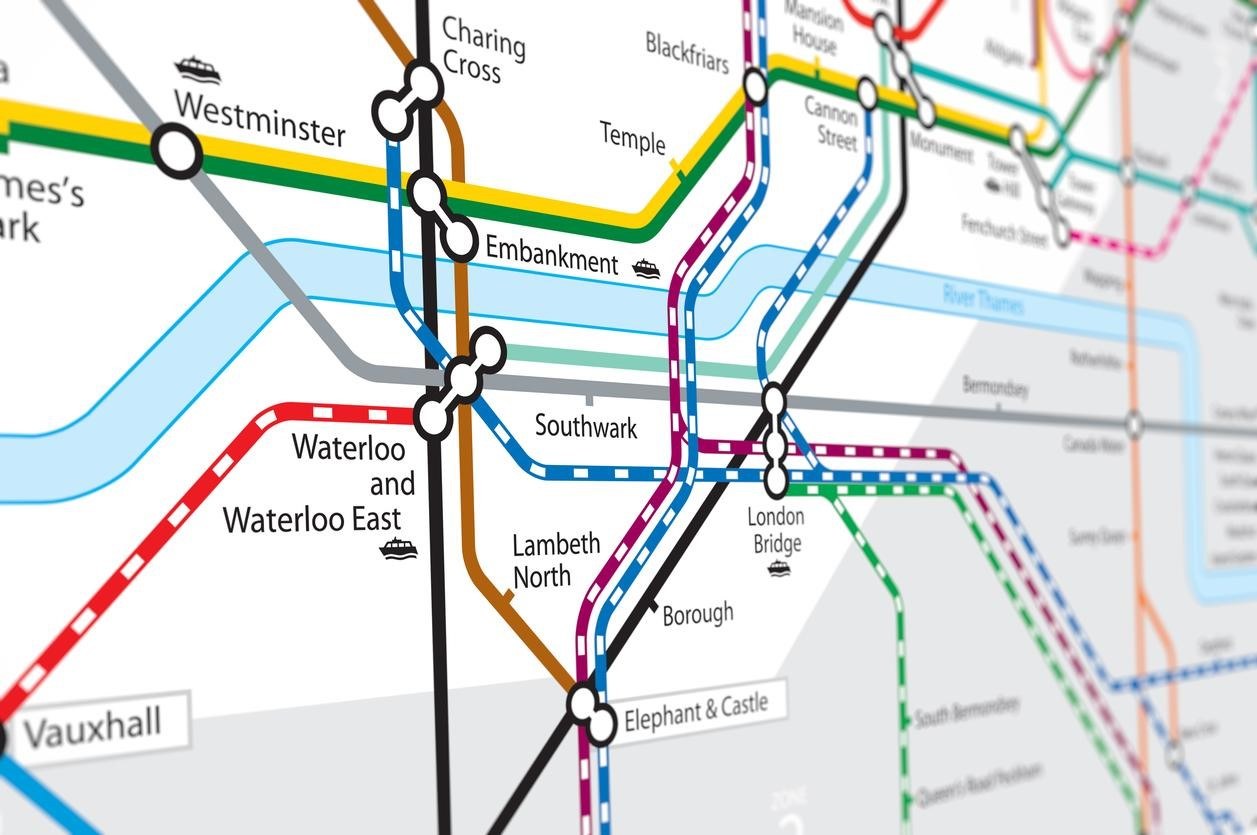 O painel Fluxo do Tableau Prep foi inspirado em um mapa de metrô.
O painel Fluxo do Tableau Prep foi inspirado em um mapa de metrô.
Os fluxos de ETL tradicionais documentam tudo como etapas individuais. Isso pode criar gráficos extremamente grandes, densos e complexos. No entanto, avaliando o que os usuários fazem em seus próprios fluxos (conversamos com um grande número de usuários), identificamos muitas ações que ocorriam em sequência: conectar-se aos dados, organizá-los e combiná-los. Essas ações representam etapas bem definidas do fluxo, e essa descoberta influenciou nossa decisão de organizar as ações em grupos. Adicionamos anotações com ícones ao painel Fluxo para oferecer um registro visual dessas ações de organização de dados, reforçando nossa ideia de criar um mapa simples, claro e abrangente das principais operações que compõem o fluxo de preparação de dados.
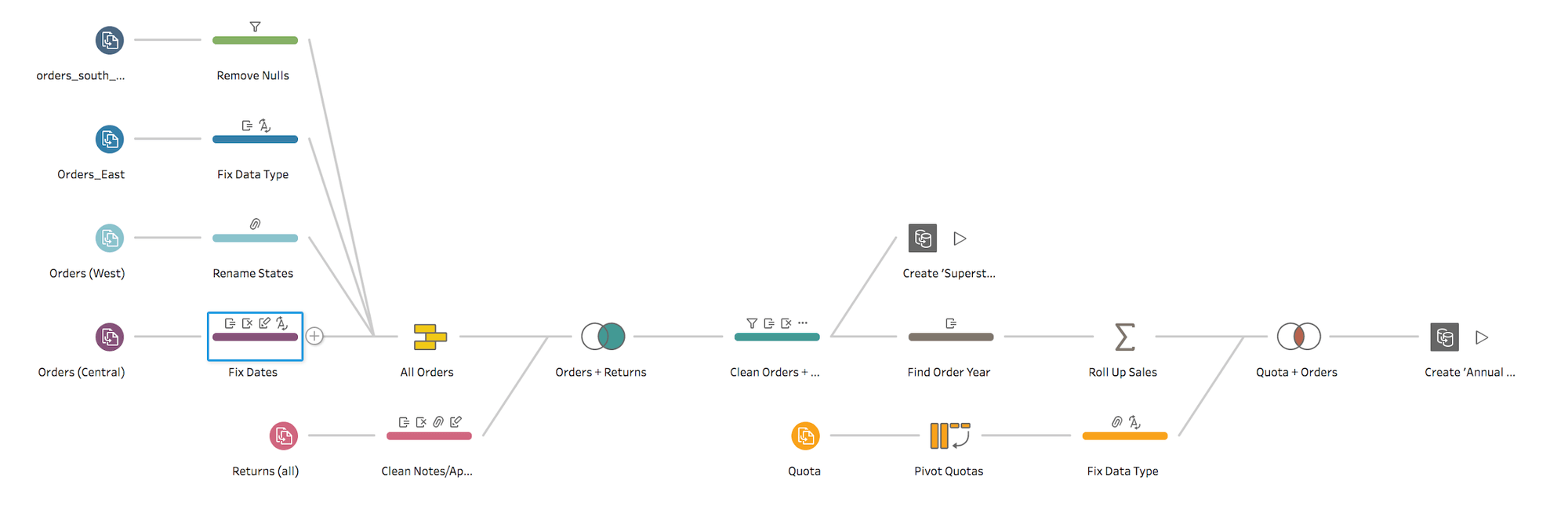 Painel Fluxo do Tableau Prep.
Painel Fluxo do Tableau Prep.
Perfil
Os perfis são extremamente úteis, pois ajudam os usuários a entender a distribuição de valores em determinado campo ou coluna. Para o painel Perfil do Tableau Prep, criamos cerca de 50 protótipos (cinco variações do código) antes de chegarmos à versão atual do produto.
A utilidade do painel Perfil é simples: ajudar os usuários a ver o número de registros associados a cada valor exclusivo em um campo e facilitar a identificação de exceções em volumes imensos de dados. Ao longo do processo, fizemos muitas perguntas para esclarecer a utilidade desse painel: como posso ver a forma do domínio inteiro? Devo usar estratégias de exibição diferentes para dados discretos e contínuos?
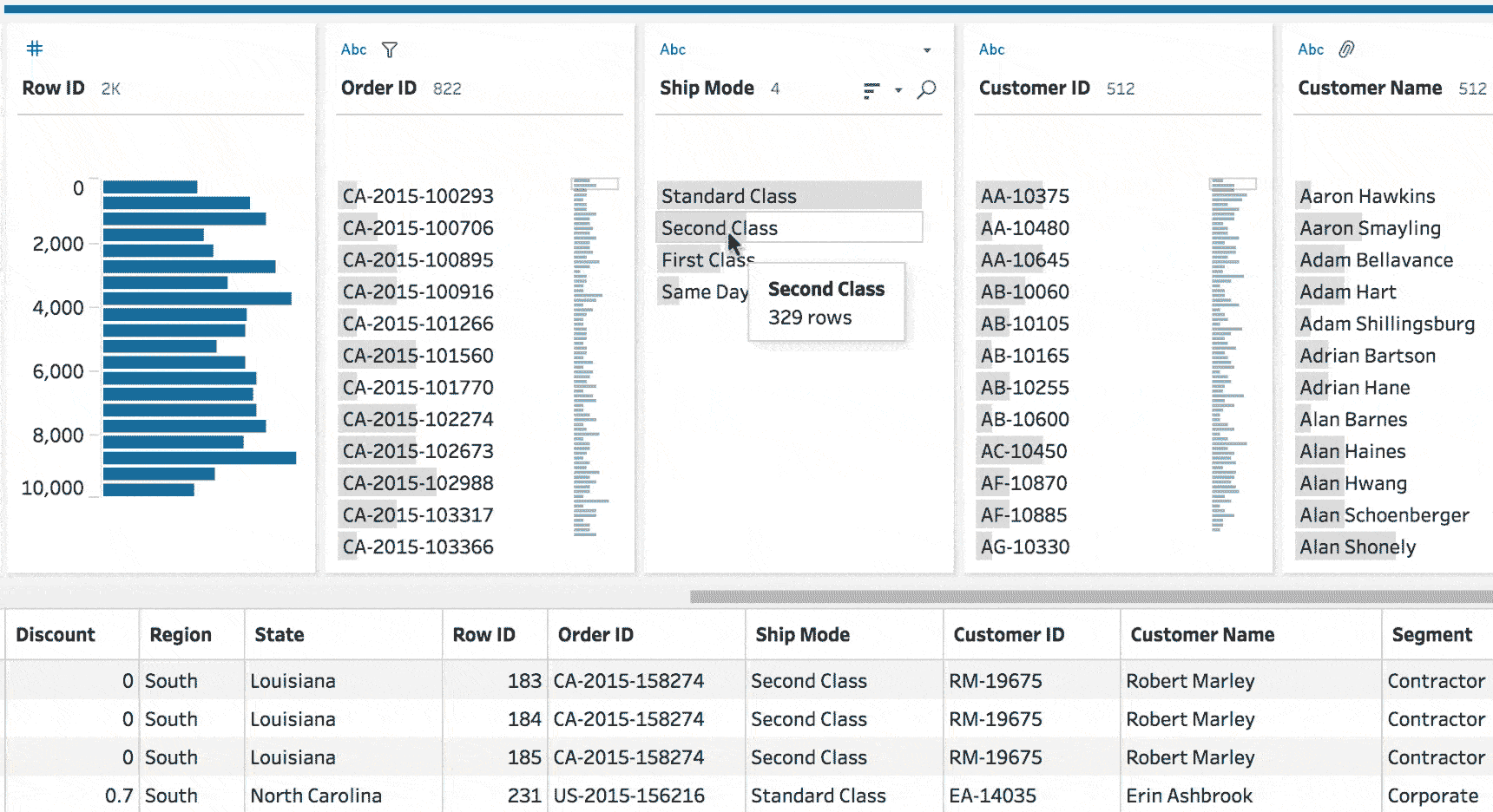
Em nossa pesquisa, descobrimos que há inúmeras tarefas que o painel Perfil deve oferecer para diversos tipos e volumes de dados. Incluir tudo isso em uma única exibição pode ser difícil, então priorizamos as tarefas mais comuns, oferecendo opções padrão úteis que fazem sentido no contexto dos dados, além de opções de exibição que dão controle ao usuário.
Por exemplo, as pessoas queriam identificar exceções e ter uma visão abrangente dos seus dados. Usando um perfil, é fácil identificar exceções, incluindo valores nulos, valores que saem de uma distribuição normal ou um valor de domínio específico que não corresponde ao esperado.
Sabemos como é importante identificar se um campo tem valores nulos. É por isso que decidimos sempre exibir os valores nulos na parte superior de todos os perfis. Quando você clica em um valor, o Tableau Prep destaca os valores relacionados, ajudando o usuário a entender seu conjunto de dados, mesmo que haja milhares ou milhões de colunas de dados. Por exemplo, a captura de tela a seguir mostra como é fácil identificar onde estão todos os valores nulos no campo Minimum Wage (Salário mínimo).
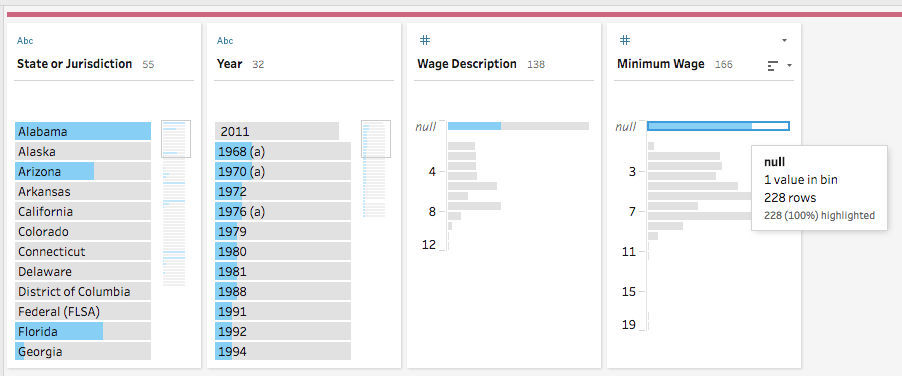 Criamos o painel Perfil do Tableau Prep para facilitar a identificação de exceções e valores nulos nos dados.
Criamos o painel Perfil do Tableau Prep para facilitar a identificação de exceções e valores nulos nos dados.
Grade de dados
A grade de dados representa os dados em linhas. Quem trabalha com dados está bastante familiarizado com esse tipo de layout. Depois de muitos estudos, descobrimos que os usuários queriam que a grade de dados confirmasse o que eles estão vendo no perfil e queriam também a possibilidade de inspecionar uma série de registros completos. Os três painéis coordenados com os destaques no perfil e a filtragem na grade de dados proporcionaram uma experiência excelente aos usuários, permitindo que eles vejam e entendam seus dados.
 O espaço de trabalho coordenado do Tableau Prep em ação.
O espaço de trabalho coordenado do Tableau Prep em ação.
A preparação de dados pode ser uma tarefa bastante tediosa, complexa e até mesmo confusa. Nosso objetivo é oferecer produtos fáceis, descomplicados e visualmente atraentes. Dedicamos muito tempo e esforço otimizando a experiência do Tableau Prep (o conceito, as interações e a interface) para contemplar usuários com diversos níveis de conhecimento.
Estamos ansiosos para ver como você está usando o tableau Prep em seu dia a dia de trabalho. Agora você poderá fazer maravilhas com cada fluxo de dados que criar.
Para saber mais sobre o Tableau Prep, confira os seguintes recursos
- Avalie o Tableau Prep grátis
- Torne-se um mestre da preparação de dados com vídeos de treinamento gratuitos ou treinamentos com instrutor.
- Aprenda práticas recomendadas para organizar os dados com Tableau Prep